Portal
Portal es el espacio central de la plataforma, desde donde se accede a los módulos disponibles de los productos de Flexxible. Permite crear, modificar o eliminar usuarios, asignarles roles y gestionar sus permisos para realizar y administrar acciones relacionadas con microservicios, flujos, políticas de gestión de parches y más.
A través de Portal es posible consultar datos de consumo de licencias por entorno, gestionar grupos de reporte y activar funcionalidades en FlexxAgent. Se integra con OAuth2, un framework que facilita la autorización de usuarios para que puedan iniciar sesión fácilmente utilizando sus credenciales corporativas.
Desde la sección Inicio se puede acceder a los distintos módulos que componen la solución y consultar las licencias activas de los productos de Flexxible incluidos en la suscripción.
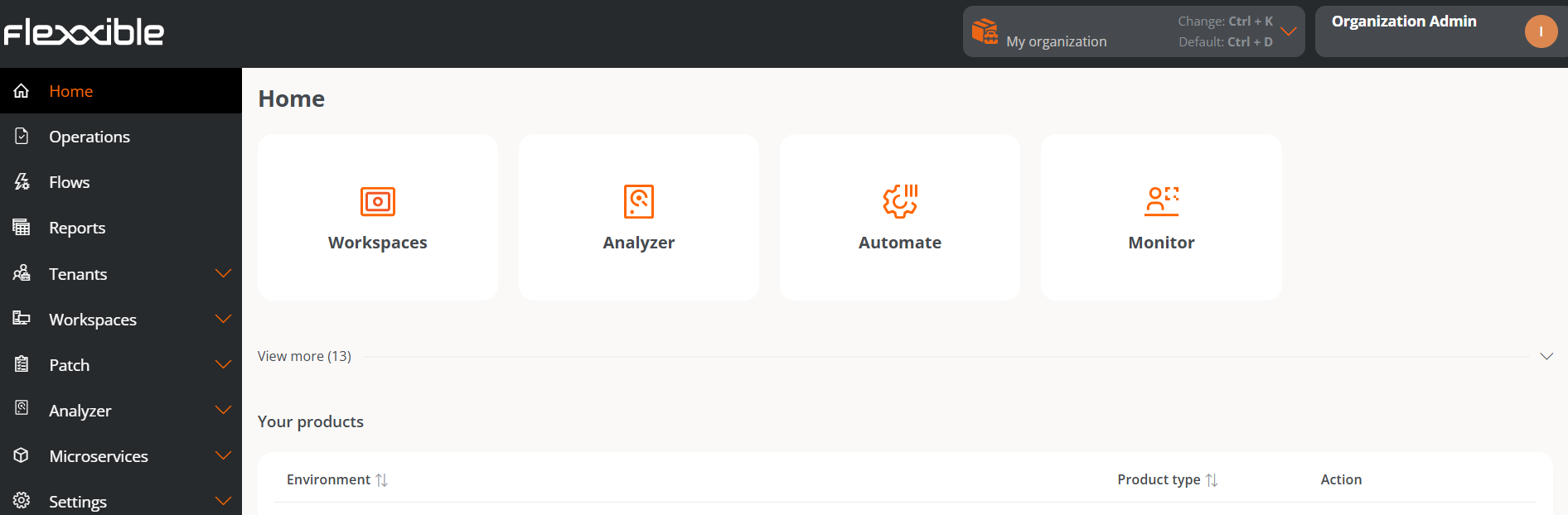
Menú lateral
Está compuesto por las siguientes secciones:
- Inicio
- Operaciones
- Flujos
- Informes
- Inquilinos
- Monitor
- Workspaces
- Actualizaciones
- Analyzer
- Microservicios
- Configuración
Colapsado del menú
El menú lateral de Portal se puede colapsar para optimizar el uso de la pantalla y enriquecer la experiencia de navegación dentro de la plataforma. Si el usuario no desea utilizar esta funcionalidad, tiene disponible un botón muy intuitivo, con forma de chincheta, que fija el menú e impide el colapsado.
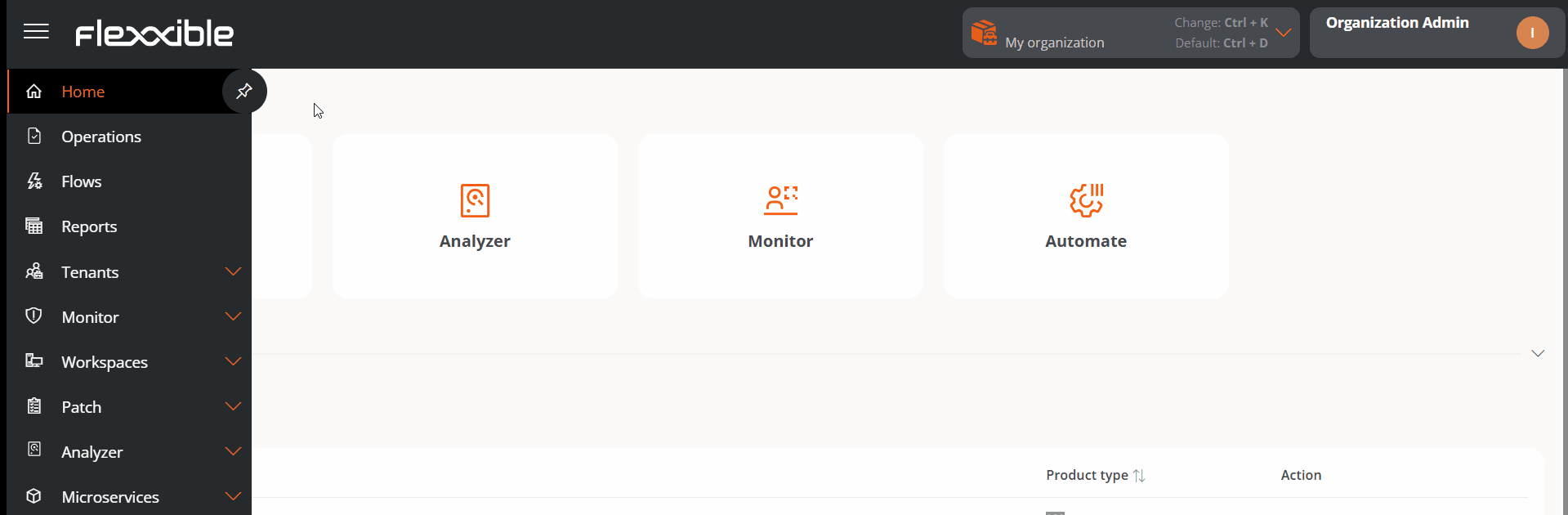
Selector de organización
En la parte superior, hacia la derecha de la interfaz, se encuentra el selector de organización. Si un usuario tiene acceso a múltiples organizaciones, como en el caso de los proveedores de servicios gestionados (MSP), puede seleccionar la que desea administrar de manera muy sencilla: basta con desplegar la lista de organizaciones y escoger o escribir en el cuadro de búsqueda una cadena de texto que corresponda con el nombre de la organización que se quiere encontrar, seleccionarla y presionar la tecla Enter.
También es posible seleccionar una organización a través de la barra de navegación, presionando Ctrl + K o Cmd + K (en Mac).
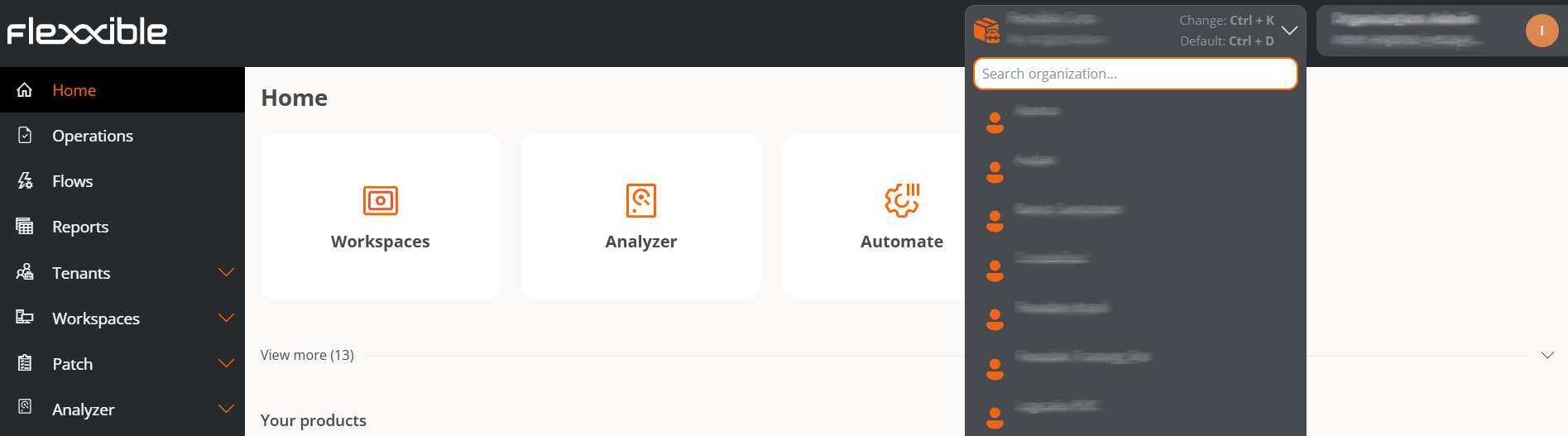
Para volver a la organización predeterminada, se puede repetir el mismo procedimiento o utilizar el atajo Ctrl + D o Cmd + D (en Mac).
Configuración de usuario
En el menú de usuario, a la derecha de la interfaz, se muestra el nombre y rol asignado en Portal. Al hacer clic, se despliegan las siguientes opciones:
- Registro de operaciones
- Mis inicios de sesión
- Configuración
- Cerrar sesión
Registro de operaciones
La tabla contiene el listado de operaciones ejecutadas en los dispositivos de la organización del usuario y en los dispositivos de las organizaciones a las que tiene acceso, como es el caso de los proveedores de servicios gestionados (MSP).
Los campos informan sobre la organización a la que pertenece el dispositivo desde donde se ha ejecutado la operación, el ID del proceso de la operación, el estado en el que se encuentra, nombre asignado al proceso, si este ha dado error, en qué consiste la operación, fecha y hora en el que se ha iniciado y actualizado.
Mis inicios de sesión
Ofrece información sobre las conexiones del usuario de la sesión, incluyendo dirección IP, nombre de la aplicación de Flexxible a la que se accedió, agente de usuario y fecha y hora de acceso. Los datos vienen directamente del proveedor de autenticación. Como máximo se pueden ver inicios de sesión de los 30 últimos días o los 1000 últimos inicios de sesión.
Configuración
La parte izquierda, Configuración de usuario muestra los datos generales del usuario. A la derecha, en Preferencias se pueden administrar las preferencias de la cuenta y, en la parte inferior, Configuración de seguridad de autenticación permite gestionar los niveles de seguridad para la autenticación por correo electrónico y contraseña a nivel usuario.
Preferencias
- Organización predeterminada. La organización predeterminada es la que el usuario verá por defecto cuando entre a Portal. Esta opción permite elegirla entre las organizaciones disponibles que se muestran en el listado desplegable.
- Idioma. Lengua en la que se mostrará la interfaz: español, portugués, inglés, catalán o euskera.
- Seleccionar la configuración regional. La opción elegida determinará la configuración de la interfaz de la plataforma.
- Menú avanzado. Permite ampliar el menú lateral de Portal, agregando accesos directos a funcionalidades específicas del resto de módulos.
Configuración de seguridad de autenticación
Desde este apartado se pueden gestionar los niveles de seguridad para la autenticación del usuario por correo electrónico y contraseña. Para más información, por favor consulta la documentación de Acceso y autenticación.
Barra de navegación
Permite ir directamente a determinadas secciones y subsecciones de Portal o cambiar la organización a administrar. Por ejemplo, un usuario que desee acceder a la sección Microservicios puede hacerlo de forma ágil introduciendo en el cuadro de búsqueda los caracteres de la palabra microservicio; si el usuario desea cambiar de organización, deberá escribir los caracteres que coincidan con el nombre de la organización que desee administrar, y a continuación presionar Enter.
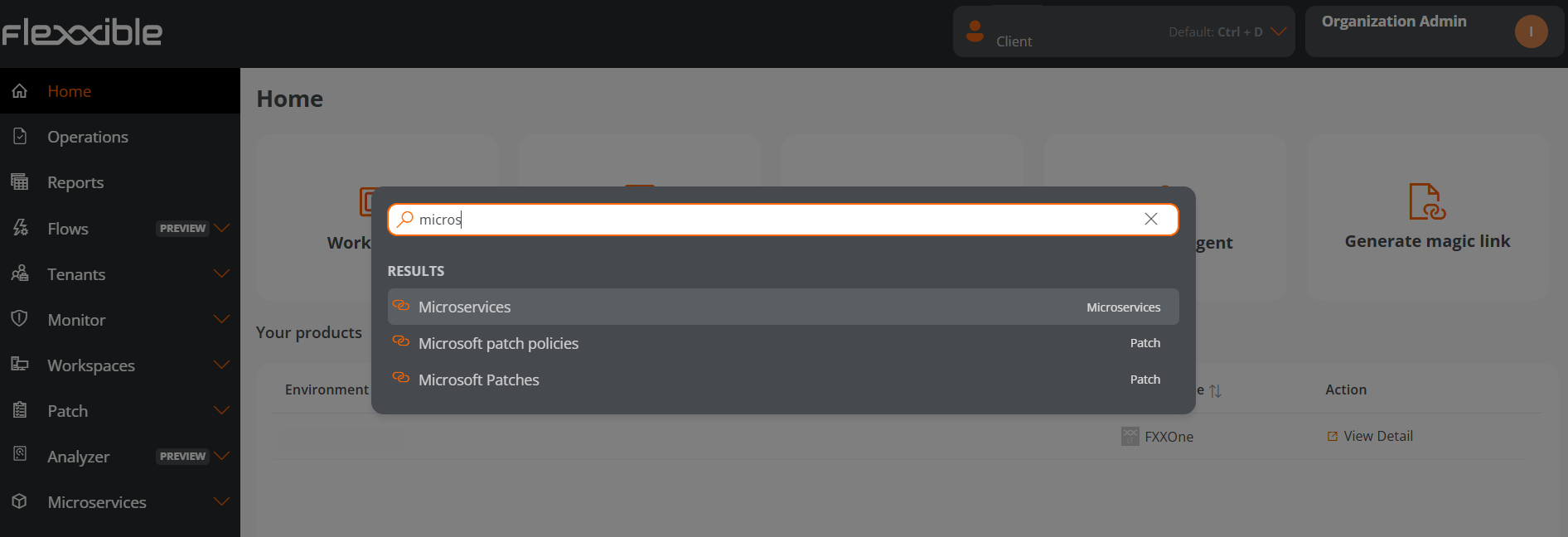
Consideraciones sobre la barra de navegación
- Se accede a través de
Ctrl + K(Cmd + Ken Mac). - Permite acceder a las navegaciones recientes. El historial cambiará si el usuario cambia de organización.
- Las búsquedas se deben realizar en el mismo idioma configurado en Portal.
- Para salir, presionar
Esc.
Tablas
Son una parte fundamental de Portal porque se utilizan para mostrar los datos en todas las secciones de la aplicación. Están estructuradas, en general, de la siguiente manera:
Barra superior
Está compuesta por los siguientes botones:
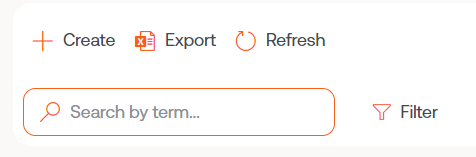
Nuevo
Abre un formulario para introducir datos. Los campos dependen de la sección de Portal que se está consultando. Por ejemplo, si el usuario está en la sección Inquilino, el formulario pedirá añadir información del nuevo inquilino.
Exportar
Al pulsar Exportar, se descargará un archivo Excel con los datos de la tabla.
Recargar la tabla
Es una opción de mejora, muy útil cuando se quiere actualizar el listado, sobre todo cuando se han creado nuevos datos.
Buscar por término
Permite hacer búsquedas más precisas. Se deben introducir caracteres que correspondan con los datos que se están buscando.
Filtrar
Es una alternativa más completa para hacer búsquedas. Despliega un menú para elegir el campo de la tabla donde se hará la búsqueda; una vez seleccionado, se habilita la opción Valor, para introducir un término por el que se desea filtrar. Se pueden crear tantos filtros como opciones de campo se desplieguen.
Pantalla completa

Teniendo en cuenta que las tablas son una parte esencial de Portal, el botón de pantalla completa expande el tamaño de la tabla para mejorar la visibilidad de los datos y la experiencia del usuario.
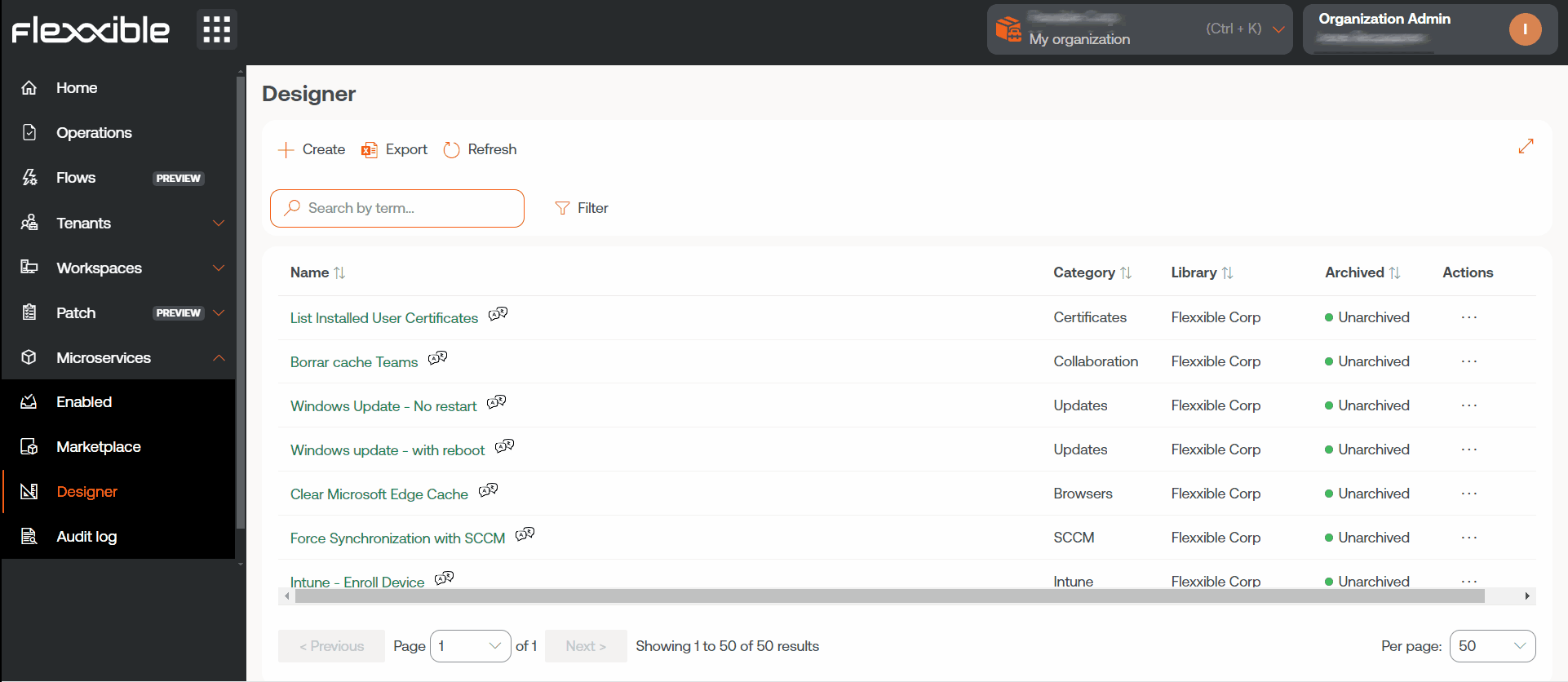
Contenido
Las columnas de las tablas ordenan la información según campos. Su contenido puede ordenarse de forma ascendente o descendente, según el alfabeto. Y el ancho de estas puede adecuarse situando el cursor entre dos nombres de campo.
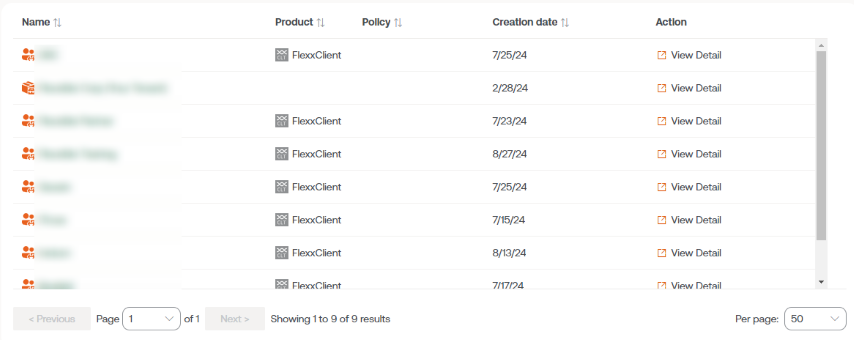
Barra inferior
Todas las tablas tienen en la parte inferior una barra de navegación que permite seleccionar cuántos resultados se mostrarán por página y el número de página al que se desea ir.
